Supprimer les applications inutiles de votre MacBook est une solution efficace pour économiser de l'espace disque. Votre ordinateur disposera ainsi de plus d'espace pour stocker des documents, des applications, des images ou des programmes nécessitant une capacité de stockage importante.

Instructions sur la façon de supprimer les applications sur MacBook le plus rapidement possible.
Voici comment supprimer des applications sur MacBook le plus rapidement possible.
Supprimer des applications à l'aide de Launchpad
Le Launchpad sur macOS fonctionne comme la barre de menus. C'est là que se trouvent toutes les applications installées sur votre Mac.
Pour ouvrir Launchpad, appuyez sur F4 ou cliquez sur l'icône en forme de fusée argentée dans le Dock. Maintenez ensuite le bouton gauche de la souris enfoncé sur l'application à supprimer et cliquez sur la croix pour la supprimer. Enfin, confirmez la suppression et c'est terminé.
Supprimer des applications à l'aide du Finder
Le Finder sur macOS est l'endroit où les utilisateurs stockent des fichiers et des documents personnels.
Pour supprimer une application avec le Finder, accédez d'abord au Finder et sélectionnez Applications . Ensuite, survolez l'application à supprimer. Faites un clic droit ou appuyez avec deux doigts si vous utilisez un pavé tactile. Sélectionnez « Déplacer vers la corbeille ».
Ensuite, accédez à l'icône de la corbeille dans le coin inférieur de la barre d'outils et recherchez l'application que vous venez de supprimer, faites un clic droit et sélectionnez Supprimer immédiatement et vous avez terminé.
Supprimer des applications à l'aide de l'outil de gestion de la mémoire
Tout d’abord, cliquez sur l’icône Apple dans le coin supérieur gauche de l’écran.
Ensuite, sélectionnez « À propos de Mac » , puis « Stockage » , puis « Gérer ». Recherchez et sélectionnez l'application à supprimer, déplacez la souris dessus et faites un clic droit pour sélectionner « Supprimer » . Enfin, confirmez la suppression pour terminer.
Vu Huyen (synthèse)
Utile
Émotion
Créatif
Unique
Colère
Source



![[Photo] Le Premier ministre Pham Minh Chinh préside la conférence pour passer en revue l'année scolaire 2024-2025 et déployer les tâches pour l'année scolaire 2025-2026.](https://vphoto.vietnam.vn/thumb/1200x675/vietnam/resource/IMAGE/2025/8/22/2ca5ed79ce6a46a1ac7706a42cefafae)




![[Photo] Le président Luong Cuong assiste à l'émission télévisée politico-artistique spéciale « Golden Opportunity »](https://vphoto.vietnam.vn/thumb/1200x675/vietnam/resource/IMAGE/2025/8/22/44ca13c28fa7476796f9aa3618ff74c4)
















































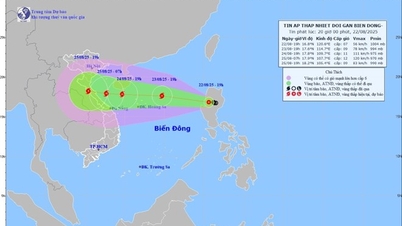




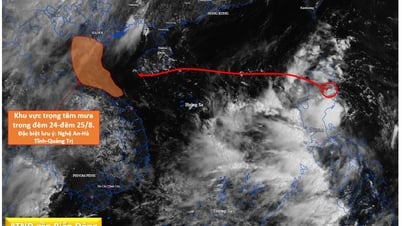































Comment (0)